- Auteur Lauren Nevill [email protected].
- Public 2023-12-16 18:48.
- Laatst gewijzigd 2025-01-23 15:15.
Het uitschakelen van een Counter Strike-server is niet zo moeilijk als je precies weet hoe je het moet doen. En afsluiten op afstand is ook erg handig en handig wanneer de servereigenaar ergens anders heen gaat. Gedurende deze tijd kunnen spelers blijven spelen.
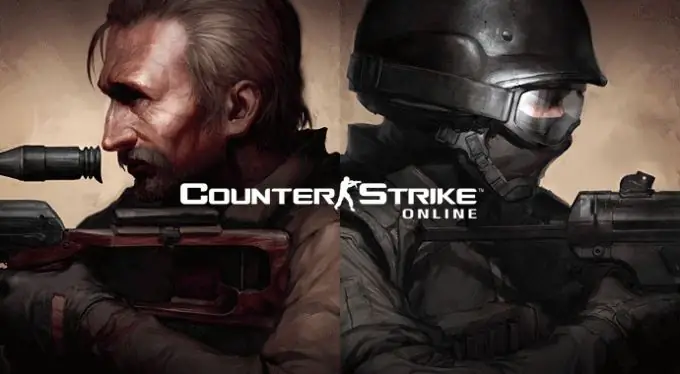
instructies:
Stap 1
Download de serveroff-plug-in, die gratis online beschikbaar is. Hiermee kunt u de procedure voor het op afstand afsluiten van de CS-server uitvoeren. Pak het gedownloade archief uit in een willekeurige map. Kopieer alle bestanden uit het archief en plaats ze in de map addons / amxmodx / config / plugins.
Stap 2
Start de standaard eenvoudigste teksteditor "Kladblok". Dit kan door op de "Start"-knop op het bureaublad te klikken, op "Alle programma's" te klikken, vervolgens met de muis over het item "Standaard" te gaan en met de linkermuisknop op het opschrift "Kladblok" te klikken. Open het bestand users.ini in dit programma. Alternatieve optie: zoek het opgegeven bestand, klik er met de rechtermuisknop op, selecteer "Openen met" en vervolgens "Programma selecteren" en klik met de linkermuisknop op het woord "Kladblok" om het in de lijst te vinden. Trouwens, het bestand bevindt zich in de server / cstrike / addons / amxmodx / configs / directory.
Stap 3
Voer op de laatste regel van het geopende document de naam in van de plug-in die u installeert en sla de wijzigingen op.
Stap 4
Gebruik de volgende opdrachten:
- zeg / serveroff - roep het hoofdmenu op;
- amx_serveroff - sluit de server af via de console;
- 1 - uitschakeling van de server na een door de beheerder gekozen tijdsperiode (in uren);
- 2 - afsluiten van de server na het einde van het gebruik van de huidige kaart;
- 3 - onmiddellijke uitschakeling van de server;
- amx_serveroff stop - schakel de timer uit.
Stap 5
U kunt ook de kleuren van de chatberichten wijzigen:
- b - blauwe kleur;
- w - witte kleur;
- y - gele kleur;
- r - rood;
- g - groen.
Stap 6
De volledige syntaxis ziet er dus ongeveer zo uit: amx_serveroff 1 2 r. Dit betekent dat de server via de console wordt afgesloten na een bepaald aantal uren, dat wil zeggen 2, terwijl de tekst van het bericht in de chat rood is.
Stap 7
Een andere optie om dezelfde taak uit te voeren is ook de serveroff-plug-in, maar alleen de oude versie, pretentieloos (v 0.7). Om deze versie van de plug-in te gebruiken, typt u gewoon / serveroff in de console. En u kunt het tijdsinterval in uren kiezen met de opdracht so_timeoff.






